Comment ajouter une bordure dans Google Docs

Découvrez comment ajouter une bordure dans Google Docs pour faire ressortir vos documents et empêcher les yeux de vos lecteurs de se fixer
Savoir comment ajouter une bordure de page dans Google Docs est pratique lorsque vous souhaitez donner à votre document un aspect plus professionnel, briser les murs de texte pour empêcher les yeux de vos lecteurs de se fixer ou lui donner un peu plus de style pour que votre document se démarque du lot.
Malheureusement, alors que Google Docs est un créateur de documents super pratique, sa simplicité signifie qu'il manque le type d'options intégrées que vous trouverez avec des traitements de texte complets comme Microsoft Word. Cela devient rapidement clair si vous cherchez à créer un document avec une bordure qui entoure toute la page - ce qui n'est pas directement pris en charge. Heureusement, il existe plusieurs solutions de contournement qui permettent d'embellir votre Google Doc avec des bordures en un clin d'œil.
L'une des meilleures méthodes que nous ayons trouvées consiste à créer un tableau à cellule unique qui s'étend sur toute la longueur de la page, simulant une bordure. Une autre option consiste à créer la forme vous-même à l'aide du menu Dessin. Vous pouvez également mettre une bordure autour de paragraphes individuels pour rompre la monotonie d'une page. Avec l'une de ces méthodes, vous pouvez personnaliser l'apparence de votre bordure en ajustant son rembourrage et son design.
Alors, sans plus tarder, voici les meilleures façons d'ajouter une bordure à Google Docs.
Comment ajouter une bordure dans Google Docs avec un tableau
L'utilisation d'un tableau à une seule cellule est un moyen simple et rapide d'ajouter une bordure à votre document Google. Avec cette méthode, il est préférable de commencer avec un document vierge et d'ajouter le contenu après avoir créé votre bordure. Sinon, vous devrez copier et coller le contenu de votre document dans le tableau après sa création.
Ouvrez votre document
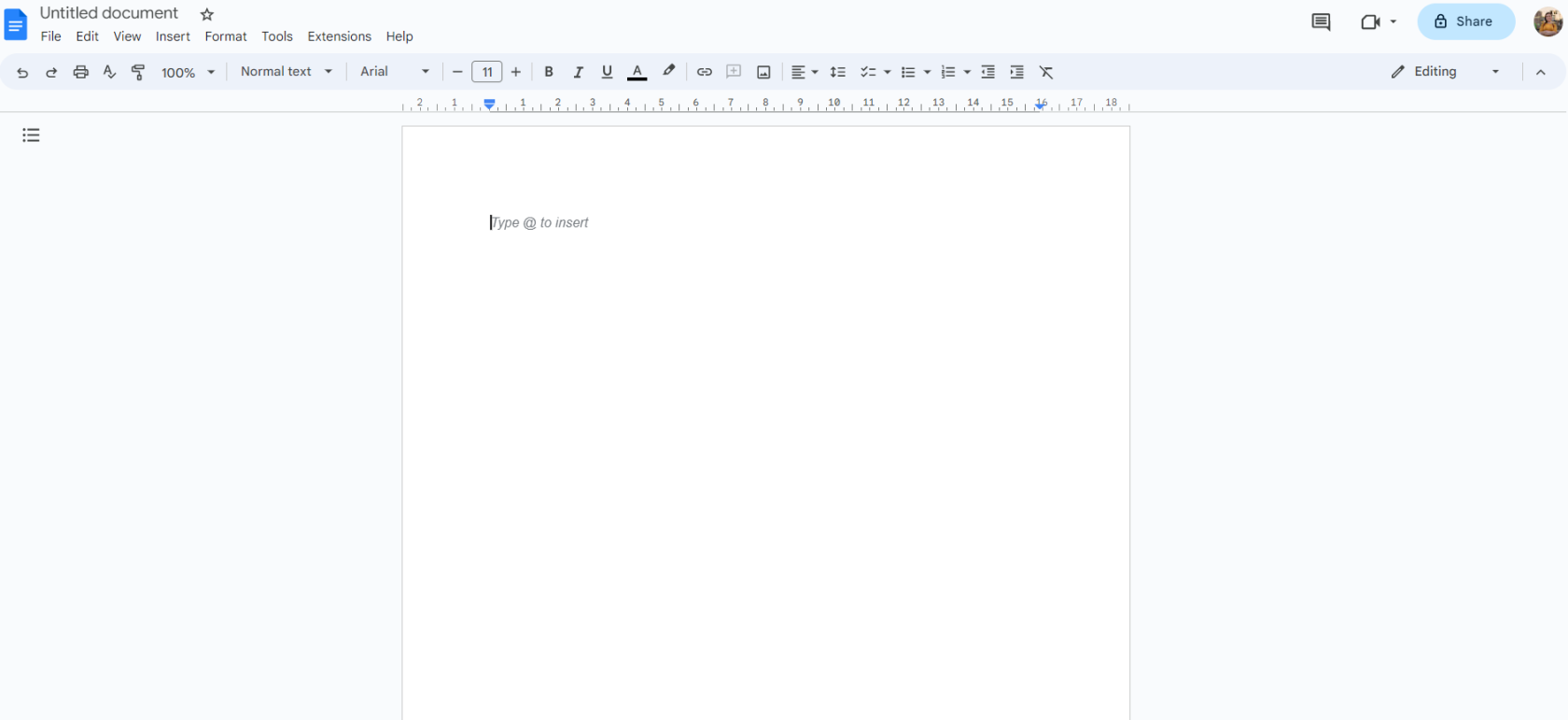
(Photo : © Avenir)
Ouvrez le document Google auquel vous souhaitez ajouter une bordure. Si vous utilisez Google Chrome, saisissez doc.new dans la barre d'adresse pour créer un document Google vierge en un clin d'œil.
Créer un tableau 1x1
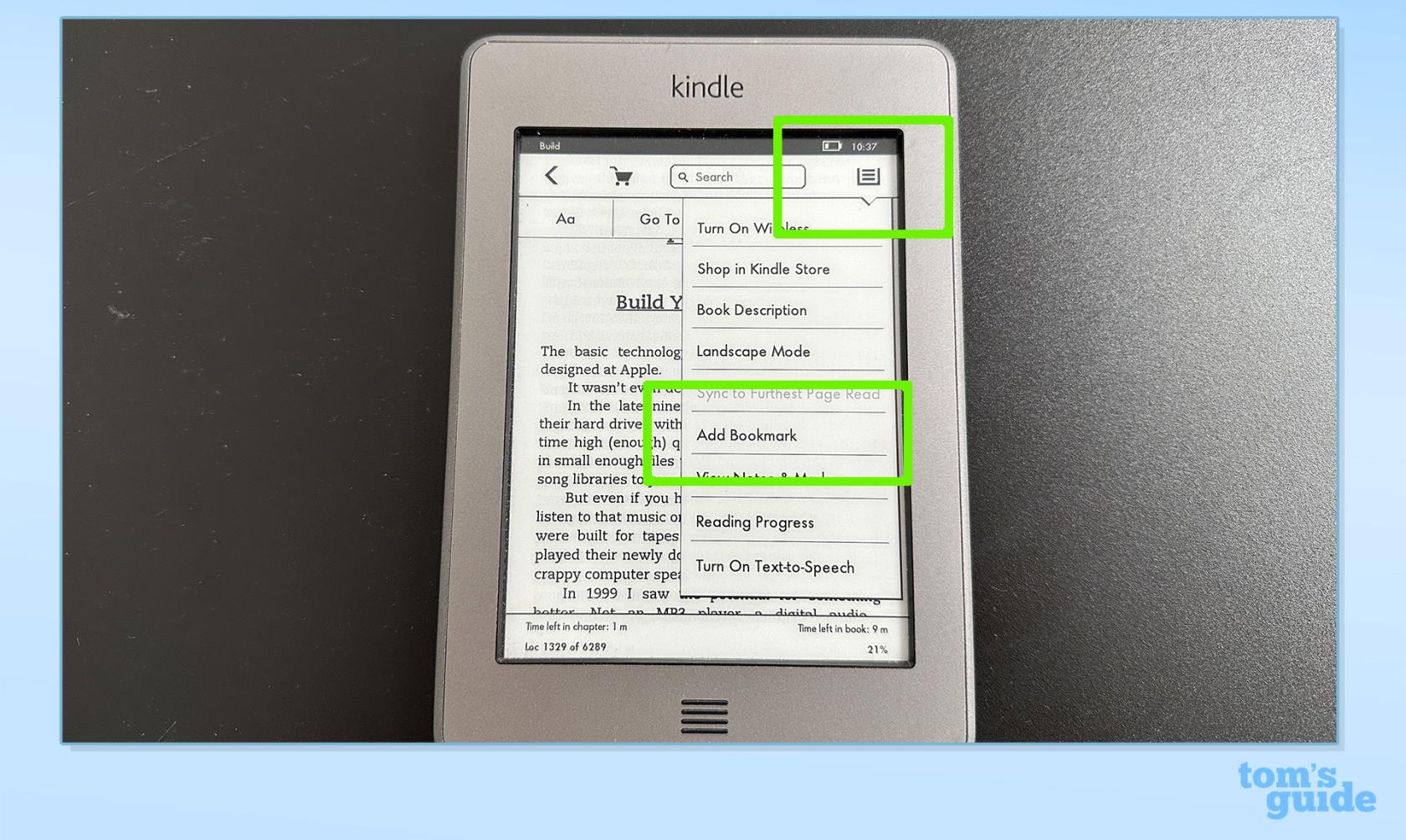
(Photo : © Avenir)
Cliquez sur l'onglet Insérer dans la barre d'outils en haut de la page pour ouvrir un menu déroulant. Survolez l' option Table , et une grille apparaîtra à droite. C'est là que nous fixerons les dimensions de notre table. Cliquez sur la première case dans le coin supérieur gauche pour créer un tableau 1x1.
Prolonger le tableau
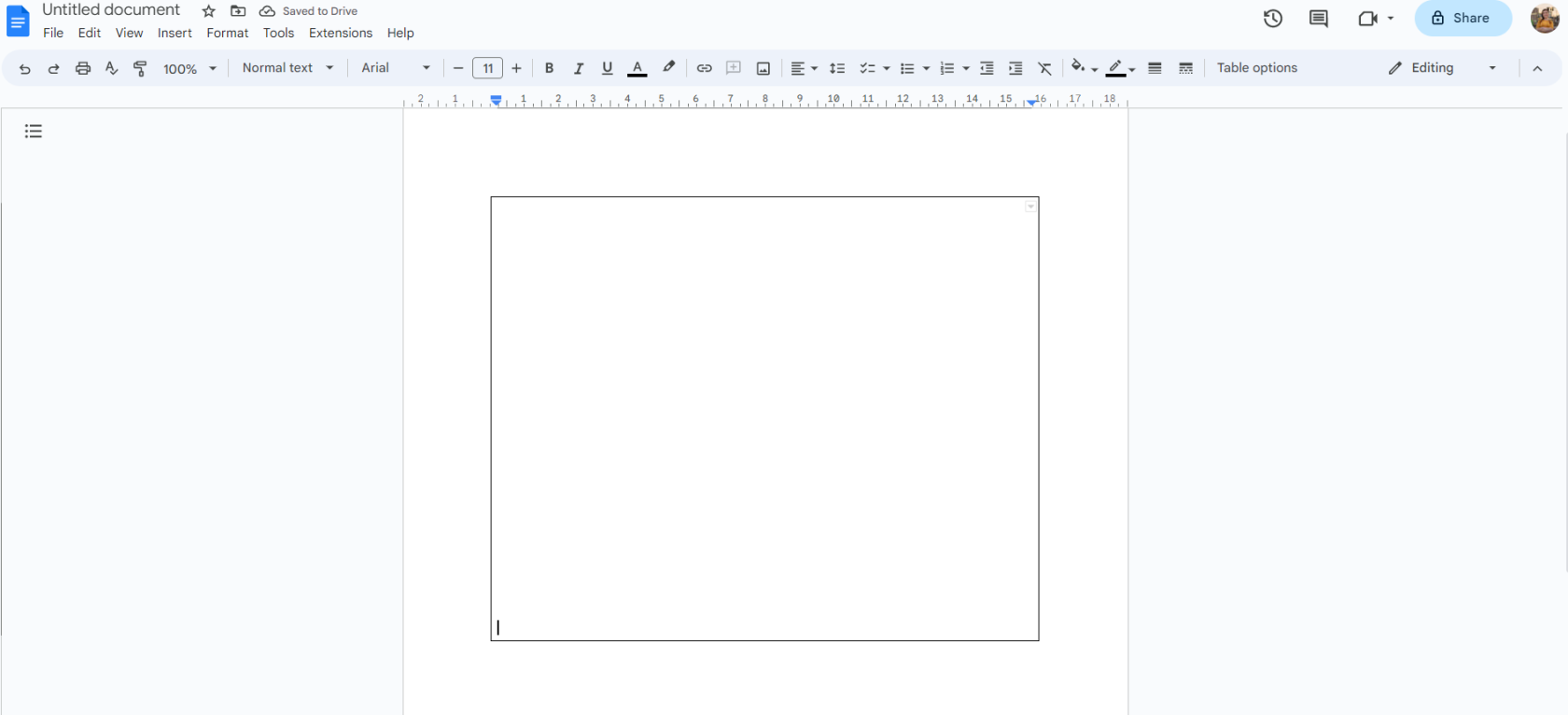
(Photo : © Avenir)
Ce tableau 1x1 fonctionnera efficacement comme une bordure de page. Mais d'abord, nous devons l'adapter aux quatre coins de la page. Cliquez à l'intérieur du tableau et appuyez plusieurs fois sur Entrée sur votre clavier jusqu'à ce que le tableau s'étende jusqu'au bas de la page.
Personnalisez votre bordure
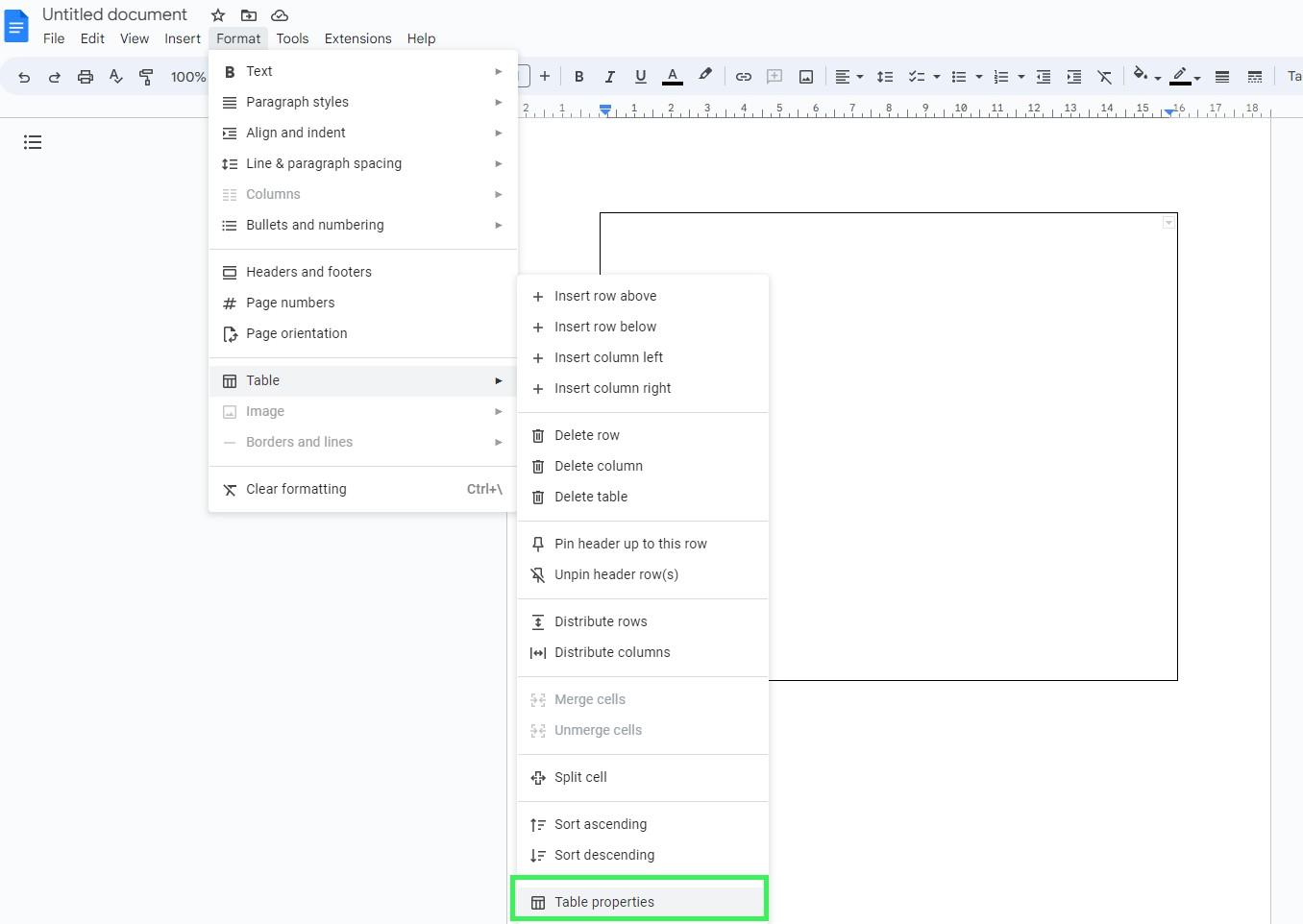
(Photo : © Avenir)
Cliquez sur l'onglet Format dans la barre d'outils en haut de la page et passez la souris sur Tableau. Cliquez sur Propriétés du tableau. À partir de là, vous pouvez modifier l'épaisseur et la couleur de la cellule ou augmenter le rembourrage pour ajouter un espace tampon autour de votre bordure.
Comment ajouter une bordure à l'aide d'une image
La fonctionnalité de dessin de Google Docs vous permet de créer et de modifier des organigrammes, des cartes et d'autres types de diagrammes. Mais c'est aussi pratique pour créer une bordure de page de votre propre conception.
Insérer un dessin
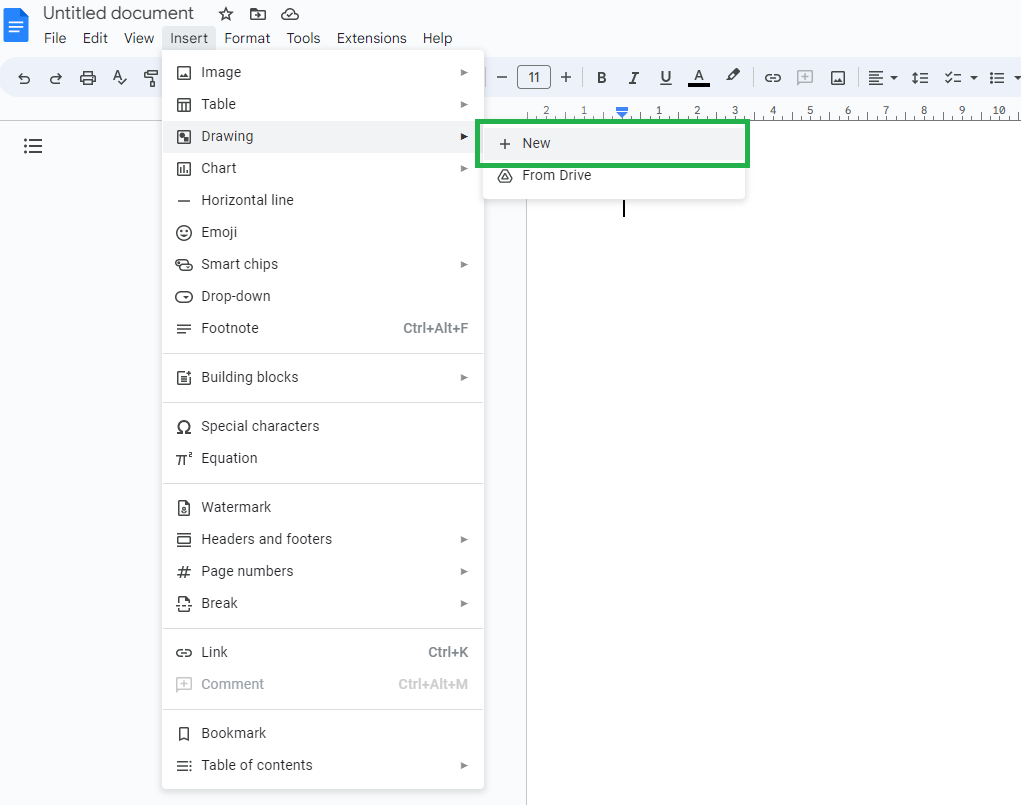
(Photo : © Avenir)
Cliquez sur Insérer dans la barre d'outils et survolez l' option Dessin . Sélectionnez +Nouveau pour créer un dessin.
Choisissez votre forme
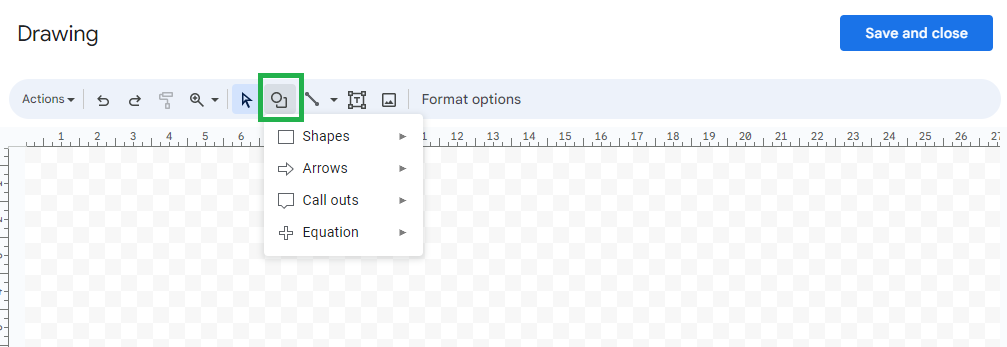
(Photo : © Avenir)
Cliquez sur l'icône Forme (celle avec le cercle et le carré) et sélectionnez la forme que vous souhaitez donner à la bordure de votre page.
Dessine ta frontière
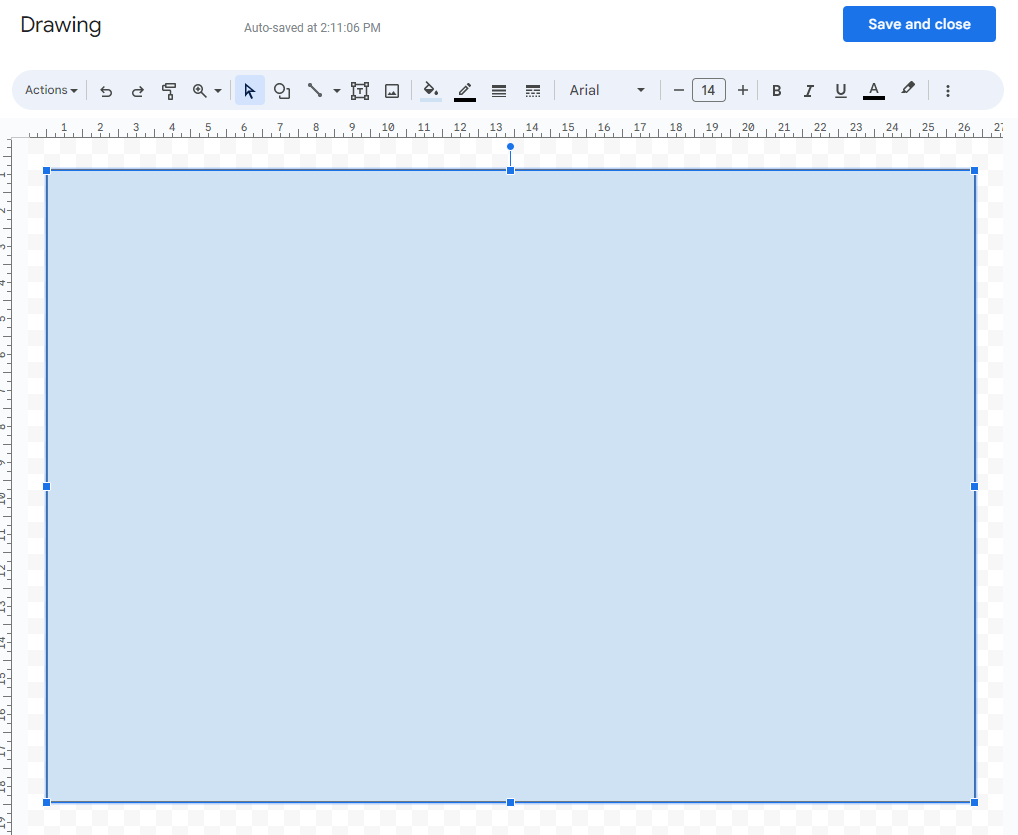
(Photo : © Avenir)
Pour dessiner votre forme, cliquez et faites glisser votre curseur dans la zone en damier. À l'aide de la barre d'outils de dessin , vous pouvez personnaliser davantage l'apparence de votre bordure. N'oubliez pas de cliquer sur l' icône Remplir et de sélectionner Transparent .
Appuyez sur Enregistrer
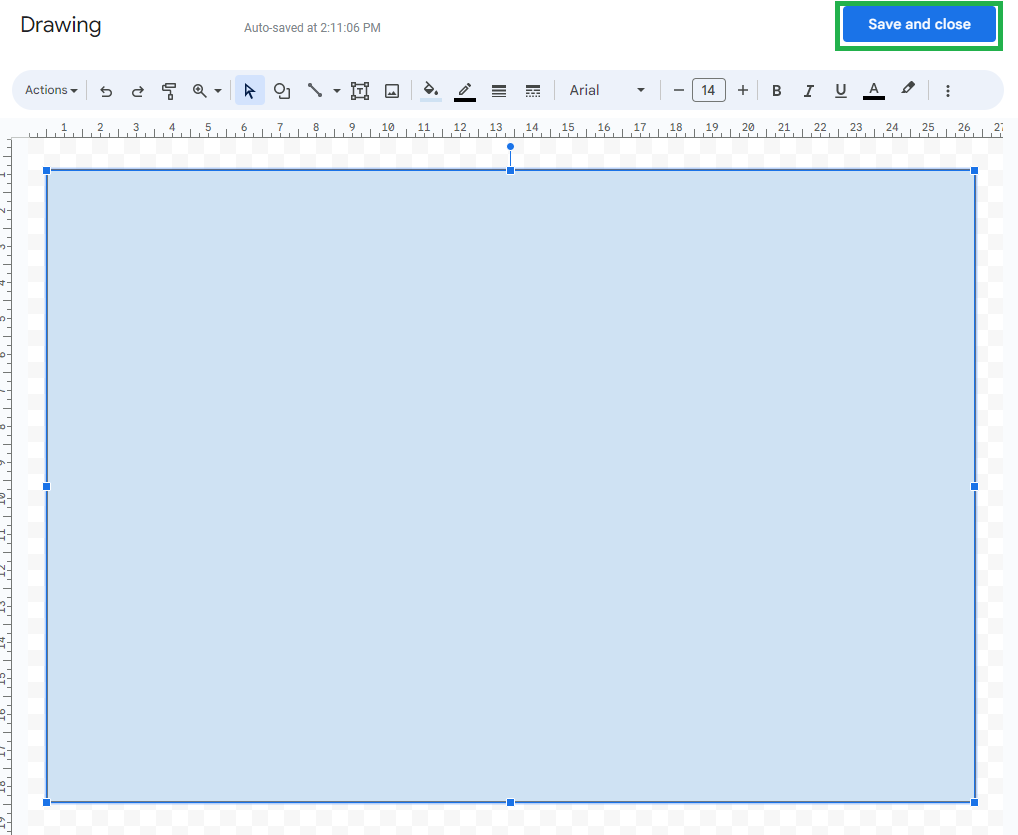
(Photo : © Avenir)
Lorsque vous êtes satisfait de l'apparence de votre nouvelle bordure, cliquez sur l'option Enregistrer et fermer . Vous pouvez ensuite ajuster ses proportions dans le document lui-même en cliquant et en déplaçant les points d'ancrage de la forme ou en cliquant sur la forme elle-même et en sélectionnant l'option Modifier , qui vous ramènera au menu de dessin.
Comment ajouter une bordure autour d'un paragraphe
Google Docs vous permet également d'ajouter des bordures autour d'un paragraphe au lieu d'une page entière. Que votre paragraphe soit court et agréable ou qu'il dure indéfiniment, vous pouvez utiliser une bordure pour ajouter un élément visuel qui rompt la monotonie de votre document.
Mettez votre paragraphe en surbrillance
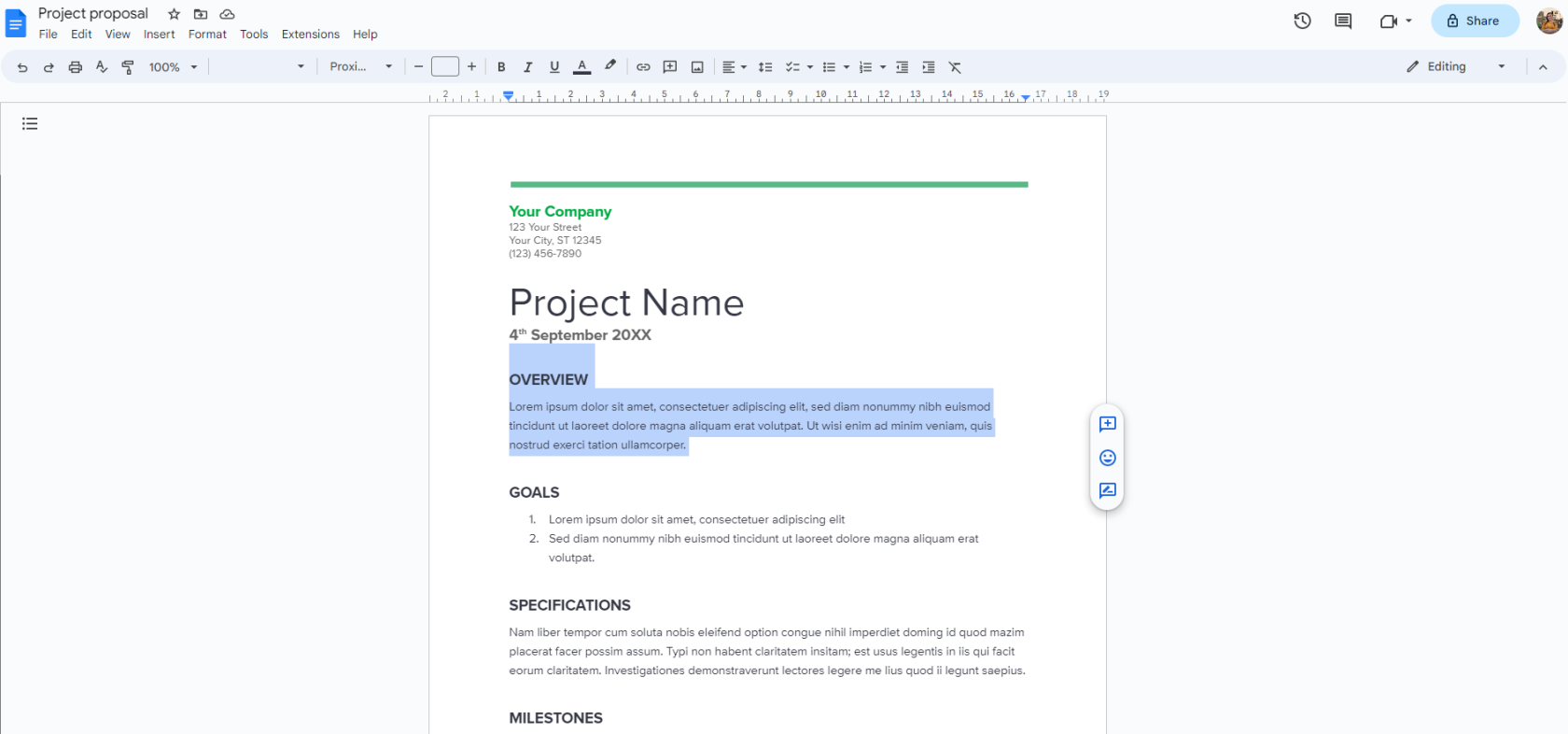
(Photo : © Avenir)
Déplacez votre curseur près du début ou de la fin du paragraphe auquel vous souhaitez également ajouter une bordure. Ensuite, cliquez et faites glisser votre curseur sur tout le paragraphe pour le mettre en surbrillance .
Ajoutez votre bordure
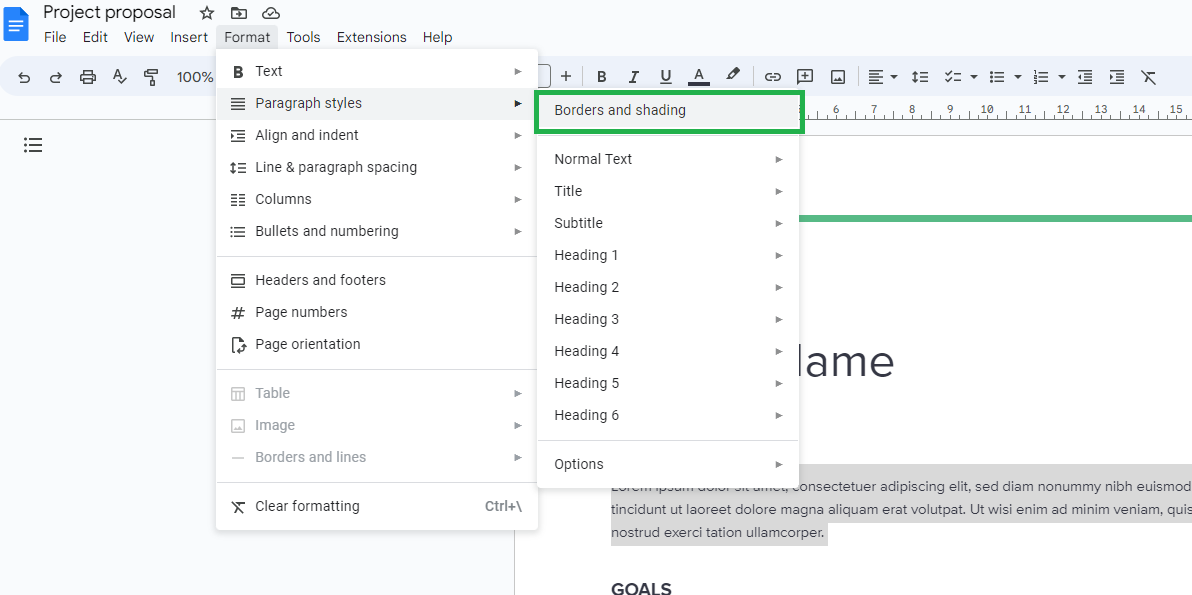
(Photo : © Avenir)
Dans la barre d'outils en haut de l'écran, cliquez sur Format et passez la souris sur Styles de paragraphe pour ouvrir un menu déroulant. Sélectionnez Bordures et trame .
Formatez votre bordure
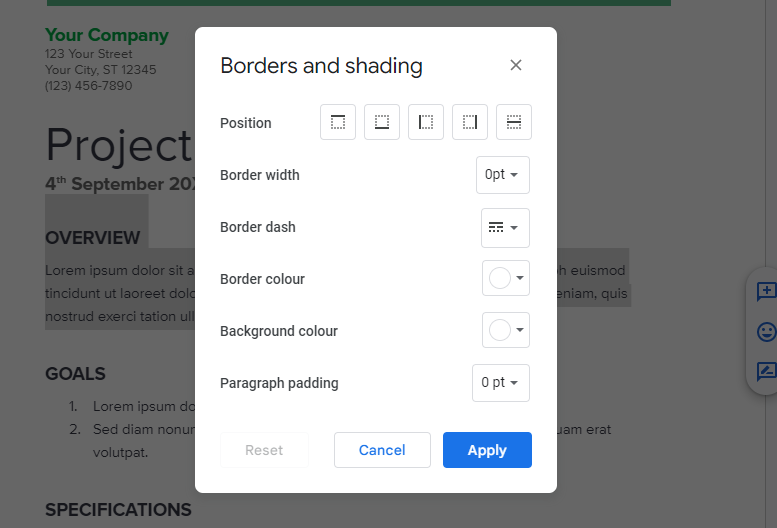
(Photo : © Avenir)
Le menu contextuel Bordures et trame apparaît. Là, vous pouvez modifier la largeur de la bordure, changer la bordure en une ligne continue, des points ou des tirets, et choisir les couleurs et le rembourrage de la bordure.
Appuyez sur Appliquer pour définir votre bordure
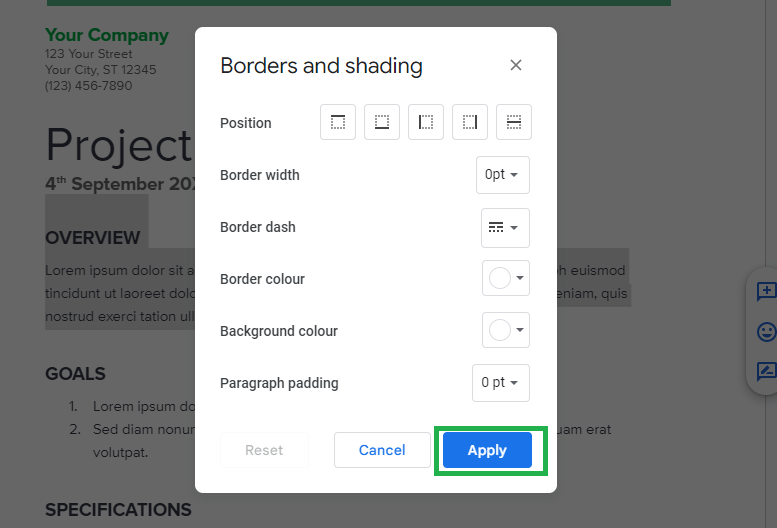
(Photo : © Avenir)
Une fois que vous êtes satisfait de son apparence, cliquez sur le bouton Appliquer pour définir votre bordure.
Plutôt facile, non ? Si vous cherchez d'autres façons de personnaliser votre document Google, nous avons ce qu'il vous faut. Google Docs réorganise constamment ses fonctionnalités, de la réorganisation de sa mise en page à la possibilité de modifier des documents Microsoft Word hors ligne .
Ensuite, pourquoi ne pas apprendre à ajouter des emojis à votre Google Docs ou à ajouter des mots à votre propre dictionnaire personnel à l'aide de l'outil de vérification orthographique amélioré de Google Docs . Pendant que vous y êtes, nous pouvons également vous montrer 11 astuces Google Drive pour vous faire gagner du temps .
Plus de notre guide
Découvrez comment ajouter une bordure dans Google Docs pour faire ressortir vos documents et empêcher les yeux de vos lecteurs de se fixer
Google a déployé la prise en charge des clés de passe pour tous les comptes Google, ce qui signifie que vous pouvez ignorer la saisie de votre mot de passe et utiliser une clé de passe pour vous connecter à la place.
La fonction de trafic de Google Maps est un excellent moyen de vous assurer que vous n'êtes plus jamais en retard. Voici comment l'activer.

